
Cuprins:
- Autor John Day [email protected].
- Public 2024-01-30 11:42.
- Modificat ultima dată 2025-01-23 15:04.

Multe proiecte realizate cu Arduino implică utilizarea unui Servo.
Dacă utilizați doar unul sau două servo, acestea pot fi controlate direct de la un Arduino folosind o bibliotecă și alocând pini pentru a face acest lucru.
Dar pentru proiectele care au nevoie de multe servo pentru a fi controlate, (să-i dăm numele complet) PCA9685 cu 16 canale, 12 biți PWM Fm + I2C-bus LED Controller, poate fi alegerea mai bună.
Controlerul LED PCA9685, deși proiectat pentru a controla LED-urile, poate fi configurat pentru a controla Servo. (Fișa cu date)
PCA9685 comunică prin I2C și are 64 de adrese posibile, ceea ce înseamnă că 64 dintre aceste dispozitive pot fi legate în lanț unul după altul, fiecare cu 16 servo sau LED atașate la fiecare. Acesta totalizează 1024 număr care poate fi controlat de la un singur Arduino.
Acum, având un proiect care are multe Servo de controlat, să zicem un robot cu patru picioare. Fiecare picior având două servo pentru al controla. (începem simplu, în teorie aplicația mea poate controla 1024)
Configurarea a opt servo, găsirea setărilor de ajustare pentru fiecare, determinarea max. și min. poziții, poate consuma foarte mult timp.
Scrierea și rescrierea codului pentru a vedea ce se întâmplă poate fi destul de dureroasă.
Deci, decid să fac o aplicație pentru a simplifica lucrurile și să ajut la găsirea fiecărei setări Servo necesare și să pot executa secvențe (script) pentru a testa comenzile trimise către servo.
Pasul 1: Conexiuni
"încărcare =" leneș"

Secțiunea Script este partea distractivă, aici puteți crea secvențe de poziții Servo.
Obțineți proiectul dvs. să facă ceea ce doriți să facă.
- Butonul Adaugă valoare, adaugă setările curente ale glisorului.
- Butonul Add Delay, adaugă o întârziere în milisecunde setată în caseta de lângă buton.
- Butonul Adăugare adresă adaugă un comutator de comandă la un alt PCA9685, (schimbați adresa în stânga sus) pe care îl utiliza și pentru a schimba modul, modul Servo sau modul LED.
- Butonul Run Script F, rulează scriptul curent înainte.
- Butonul Run Script R, execută scriptul curent invers.
- Caseta de selectare Buclă face ca scriptul curent să ruleze repetat, când este apăsat unul dintre butoanele Executare script. Pentru a opri bucla debifați caseta de selectare.
- Butonul Clear Script, face exact asta, șterge toate comenzile de script.
- Butonul Încărcare, încarcă un script salvat anterior.
- Butonul Salvare salvează scriptul curent.
Notă!
Nu am scris niciun script de verificare în aplicație, scrip trebuie să respecte următoarele reguli:
O linie pe comandă, valori separate printr-un spațiu.
- Comanda servo începe cu „S” urmată de șaisprezece valori, fiecare valoare cuprinsă între 0 și 600
- Comanda LED începe cu „L” urmată de șaisprezece valori, fiecare valoare cuprinsă între 0 și 4095
- Comanda Dely începe cu „D” urmată de o valoare, între 0 și 10 000
- Comanda de adresă începe cu „A” urmată de o valoare și un cuvânt. Valoarea cuprinsă între 0 și 64. Cuvântul fiind „Servo” sau „LED”.
Aplicația poate controla Servo sau LED-uri, Nu puneți LED-uri și Servo-uri pe aceeași placă Breakout, Servo și LED-uri au nevoie de frecvență diferită pentru a rula corect.
Dacă încercați să controlați servo-ul cu setările LED-ului, acestea se pot speria, nu le va dăuna, dar dacă sunt instalate într-un proiect, este posibil să nu doriți ca acestea să se mute la o anumită poziție.
Am făcut un videoclip cu un scenariu simplu.
Pasul 5: Epilog
Pe măsură ce instrucțiunile merg pe Instructables, majoritatea oamenilor se așteaptă să sfârșească cu un obiect fizic la sfârșitul instrucțiunii.
Consider că nu există o categorie realistă pentru software.
Presupun că l-ați putea clasifica ca instrument, chiar și așa, instrucțiunile nu sunt cum să faceți instrumentul, ci cum să îl utilizați.
Sperăm că având un instrument ca acesta, oamenii vor putea să facă proiecte mai bune cu Arduino folosind Servo sau LED-uri.
Vă rog să scuzați videoclipul proiectului în acțiune, foloseam o placă ESP32-CAM cu o altă aplicație pe care am făcut-o pentru a vizualiza imagini din ESP32-CAM.
EDITAȚI | ×
L-am îmbunătățit.
Actualizările pot fi găsite aici: Tims_PCA_9685_Controller
Recomandat:
Diapozitivul liniar al lui Tim: 11 pași
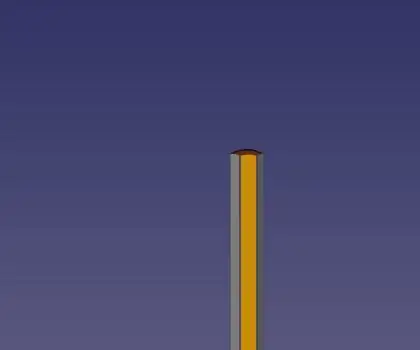
Diapozitivul liniar al lui Tim: fac un robot, pe care vreau să-l pot desena pe suprafața pe care se deplasează. Deci, am nevoie de ceva pentru a ridica și coborî un stilou. Am făcut deja un robot de desen, care folosește un servo pentru a face asta. Sper că robotul la care lucrez în acest moment va face tot
Controler de joc DIY bazat pe Arduino - Controler de joc Arduino PS2 - Jucând Tekken cu DIY Arduino Gamepad: 7 pași

Controler de joc DIY bazat pe Arduino | Controler de joc Arduino PS2 | Jucând Tekken cu DIY Arduino Gamepad: Bună, băieți, jocul este întotdeauna distractiv, dar jocul cu propriul controler personalizat DIY este mai distractiv
PCB-ul lui Tim (placă de circuit): 54 de pași (cu imagini)

Tim's PCB (Plotted Circuit Board): Acesta este procesul pe care îl folosesc pentru a crea o placă de circuit personalizată pentru proiectele mele. Pentru a face cele de mai sus: folosesc Plotterul meu XY cu un Scribe pentru a elimina un film de reîncărcare etchant pentru a expune cuprul la etchant .Îmi folosesc plotterul XY cu un laser pentru a arde cerneală în
YABC - încă un controler Blynk - controler de temperatură și umiditate în cloud IoT, ESP8266: 4 pași

YABC - încă un alt controler Blynk - controler de temperatură și umiditate în cloud IoT, ESP8266: Bună ziua, producători, am început recent să cultiv ciuperci acasă, ciuperci de stridii, dar am deja 3x din aceste controlere acasă pentru controlul temperaturii fermentatorului pentru berea mea de acasă, soție face, de asemenea, acest lucru Kombucha acum și ca termostat pentru căldură
Fnorgn! Realizarea elefanților siamezi ai lui Tim Conway: 6 pași (cu imagini)

Fnorgn! Realizarea elefanților siamezi ai lui Tim Conway: În acest spectacol Carol Burnett, Tim Conway își reduce colegii în lacrimi relatând povestea elefanților siamezi. Soția mea iubește atât de mult această schiță, încât am știut că trebuie să-i fac o pereche de elefanți siamezi de ziua ei
